YouTube के साथ, प्लेलिस्ट बनाना आपके पसंदीदा वीडियो को समूहबद्ध करने का एक लचीला तरीका है। प्लेलिस्ट बनाना आसान है, और उन्हें खोज इंजन के लिए अनुकूलित किया जा सकता है जैसे व्यक्तिगत वीडियो हो सकते हैं।
किसी प्लेलिस्ट में वीडियो कैसे जोड़ें
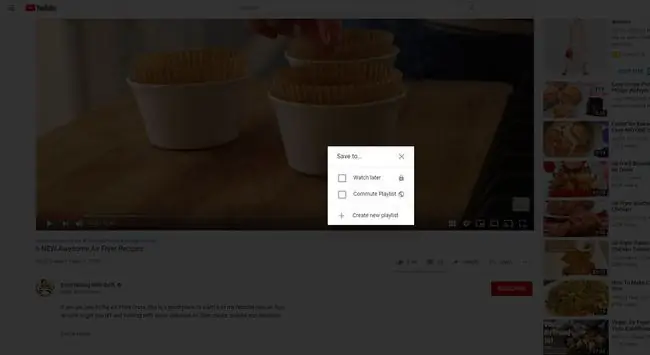
YouTube प्लेलिस्ट में वीडियो जोड़ना आसान है। प्रत्येक वीडियो के नीचे एक जोड़ें आइकन है (एक प्लस प्रतीक के रूप में प्रकट होता है)। आपके द्वारा बनाई गई कोई भी प्लेलिस्ट ड्रॉप-डाउन मेनू में बाद में देखें विकल्प और नई प्लेलिस्ट बनाएं विकल्प के साथ दिखाई देती है।
चुनें एक नई प्लेलिस्ट बनाएं, नाम प्लेलिस्ट और गोपनीयता सेटिंग चुनें। गोपनीयता सेटिंग्स हैं:
- सार्वजनिक – कोई भी आपकी प्लेलिस्ट को खोज और देख सकता है
- असूचीबद्ध – केवल वे लोग जिन्हें आप लिंक भेजते हैं, वे प्लेलिस्ट देख सकते हैं
- निजी – केवल आप प्लेलिस्ट देख सकते हैं
अपनी YouTube प्लेलिस्ट व्यवस्थित करें
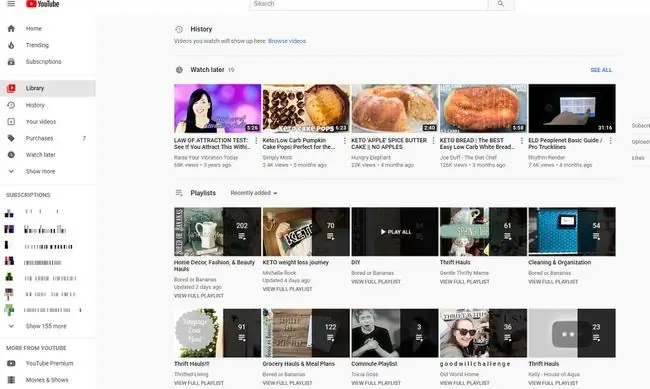
आप YouTube स्क्रीन के बाईं ओर स्थित मेनू फलक से अपनी मौजूदा प्लेलिस्ट को प्रबंधित और संपादित कर सकते हैं। यदि आप इसे नहीं देखते हैं, तो फलक का विस्तार करने के लिए ऊपरी बाएं कोने में तीन-क्षैतिज-पंक्ति मेनू आइकन चुनें।
लाइब्रेरी अनुभाग में आपकी बाद में देखें सूची और आपके द्वारा बनाई गई कोई भी प्लेलिस्ट शामिल है। प्लेलिस्ट के बारे में जानकारी देखने के लिए प्लेलिस्ट नाम चुनें, जिसमें आपके द्वारा जोड़े गए प्रत्येक वीडियो की सूची भी शामिल है। आप प्लेलिस्ट से वीडियो को हटा सकते हैं, शफल प्ले विकल्प का चयन कर सकते हैं, और प्लेलिस्ट के लिए एक थंबनेल छवि का चयन कर सकते हैं।
खोज के लिए YouTube प्लेलिस्ट को ऑप्टिमाइज़ करें
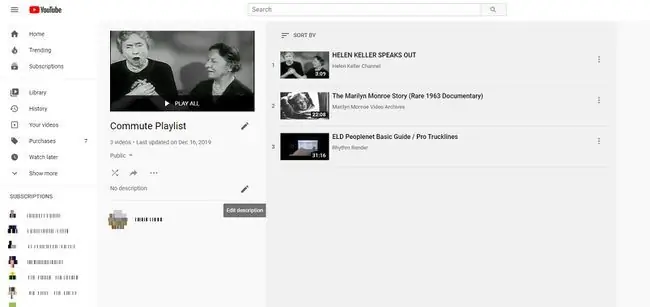
YouTube उपयोगकर्ताओं को प्लेलिस्ट में शीर्षक, टैग और विवरण जोड़ने की अनुमति देता है, ठीक वैसे ही जैसे आप अलग-अलग वीडियो में करते हैं। इस जानकारी को जोड़ने से लोगों के लिए वेब खोज करते समय आपकी प्लेलिस्ट ढूंढना आसान हो जाता है और इस बात की अधिक संभावना हो जाती है कि YouTube समान वीडियो देखने वाले लोगों के लिए आपकी प्लेलिस्ट की अनुशंसा करता है।
प्लेलिस्ट का चयन करें और प्लेलिस्ट सूचना स्क्रीन खुलने पर विवरण संपादित करें चुनें। उस उद्देश्य के लिए दिए गए बॉक्स में शीर्षक, टैग और विवरण दर्ज करें।
इस स्क्रीन में, आप प्लेलिस्ट में वीडियो को फिर से क्रमित कर सकते हैं और गोपनीयता सेटिंग बदल सकते हैं।
अपनी YouTube प्लेलिस्ट साझा करें
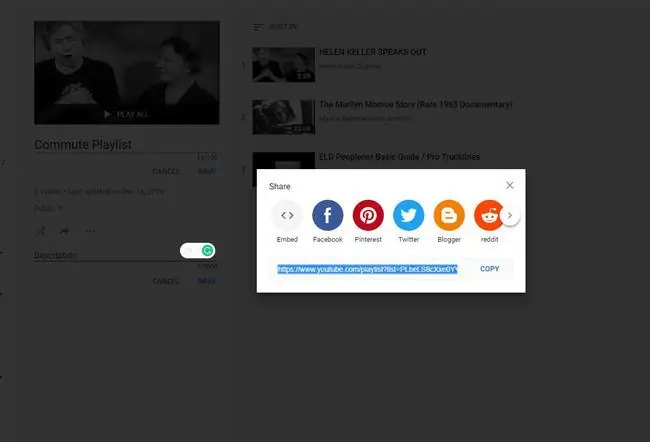
हर YouTube प्लेलिस्ट का एक अद्वितीय URL होता है ताकि आप इसे ईमेल, सोशल नेटवर्क या ब्लॉग के माध्यम से एक स्टैंड-अलोन YouTube वीडियो की तरह साझा कर सकें। डिफ़ॉल्ट रूप से, आपकी प्लेलिस्ट आपके YouTube चैनल पृष्ठ पर दिखाई देती हैं, इसलिए आगंतुकों के लिए उन्हें ढूंढना और देखना आसान होता है।
YouTube प्लेलिस्ट को निजी रखें
यदि आप अपनी प्लेलिस्ट को निजी रखना चाहते हैं, तो आप कर सकते हैं। आपके द्वारा वर्गीकृत प्लेलिस्ट के लिए कोई शीर्षक, टैग या विवरण दर्ज न करने से, वे किसी भी वेब खोजों में दिखाई नहीं देंगे।
आपके कुछ YouTube वीडियो और प्लेलिस्ट को निजी या असूचीबद्ध रखने के अच्छे कारण हैं। आप किसी भी समय प्लेलिस्ट पर गोपनीयता सेटिंग बदल सकते हैं।






